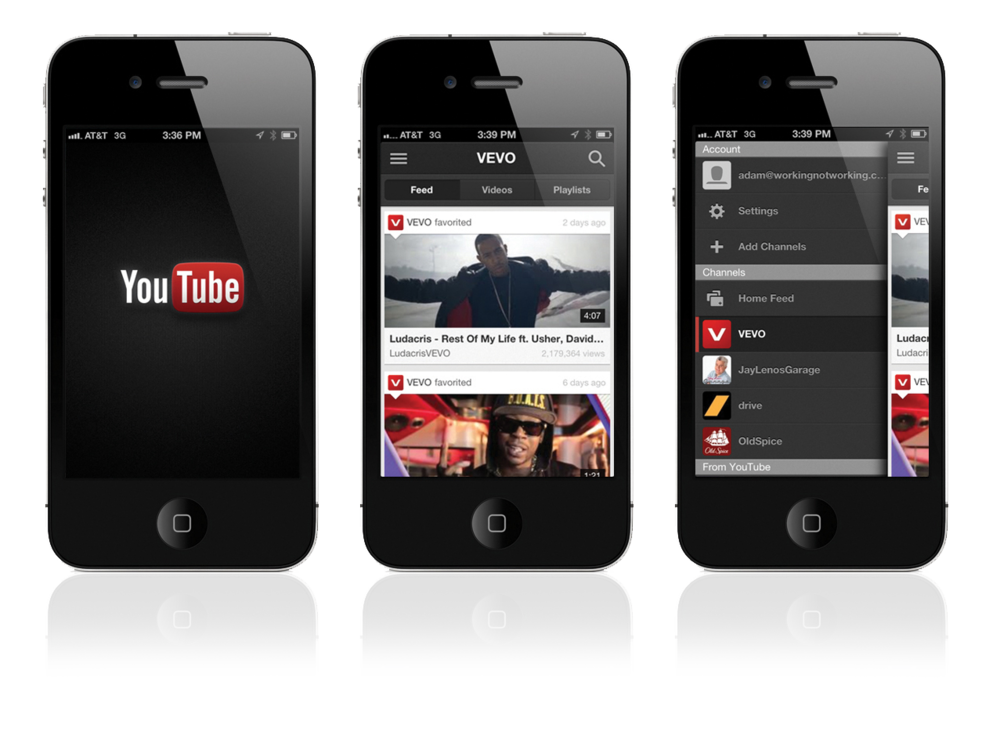
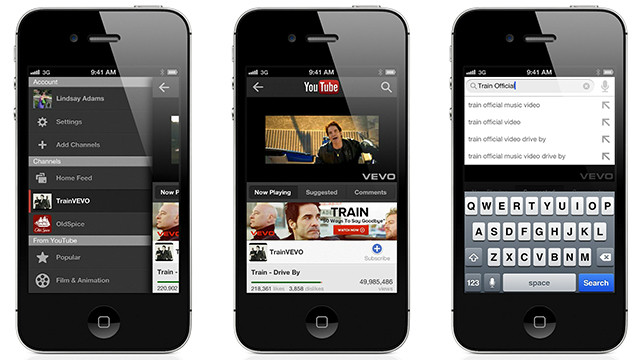
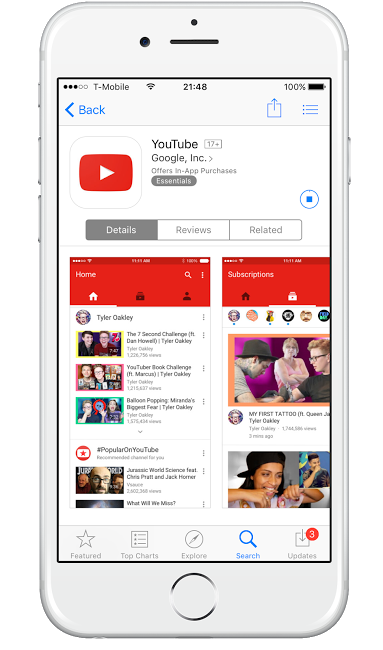




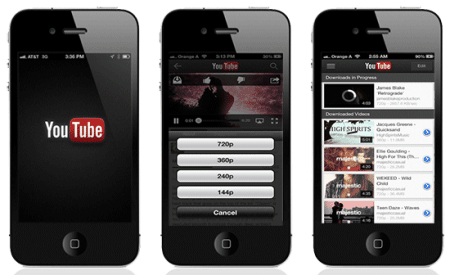


 Рейтинг: 4.2/5.0 (1642 проголосовавших)
Рейтинг: 4.2/5.0 (1642 проголосовавших)Категория: Приложения
Счастливые владельцы «яблочных» технологий, часто задают вопрос о том, как скачать видео с Ютуба на айфон, айпад и подобные устройства. Дело в том, что в отличие от подобного процесса на компьютере или даже Андроиде. получить видеофайл, работая под iOS не так уж и просто. При том, список возможностей, так называемых – обходных путей запрета YouTube на скачивание, не так уж и много. Связано это, прежде всего, с тем, что App Store, подчиняясь законам США о соблюдении авторских прав, учтиво соблюдает политику Google в этом направлении, а значит приложения для подобных целей здесь постоянно отсеиваются.
Полезная информацияПрежде чем перейти к основному блоку статьи, перечислим несколько основных условий, которые полезно знать при попытке получить видео с YouTube посредством устройств на базе iOS:

Помимо всего прочего, с помощью стандартного браузера Safari не получится воспользоваться сервисами по скачиванию видео с YouTube, как это можно сделать в других операционных системах. По этой причине придется использовать альтернативные приложения типа Documents 5, имеющие функционал браузера и позволяющие сохранять файлы на локальном носителе.
Традиционный способ скачать видео с ЮтубДанный вариант скачивания видео с Ютуба поистине можно назвать классическим. О нем знают многие, он существует в нескольких различных интерпретациях. Однако суть подобного процесса всегда одна, и мы предлагаем один из самых простых алгоритмов.
Шаг 1. Подготовка программНа айфоне, айпаде или макбуке следует перейти в App Store и найти бесплатное приложение Documents 5. Если кто-то еще не пользуется этой программой, мы бы рекомендовали для повседневного использования. Приложение выполняет роль некого универсального органайзера, который можно использовать практически для любых целей и поставленных задач. Одно из этих преимуществ, а именно возможность сохранять данные из сети в обход ограничений Apple, мы используем для того, чтобы скачать видео с Ютуба на свой айфон или айпад.
После установки Documents 5, его нужно запустить, а затем открыть в режиме интернет-браузера, нажав на ярлык в нижней правой части экрана, напоминающий иконку Safari. В строке поиска вводим «savefromnet» и в поисковой выдаче переходим на соответствующий сайт.


В этом шаге следует получить ссылку на страницу просмотра YouTube. В дальнейшем, благодаря этой ссылке, попытаемся получить уже прямой линк непосредственно на сам образец видеофайла в недрах серверов Ютуба.
К слову, если кого-то заинтересовало каким образом YouTube организует просмотр своих видео – об этом мы писали в одной из прошлых нашей статей. где рассказывали о том, как скачать видео на устройства под управлением операционной системы Android.
Один из самых простых способов получения ссылки на страницу с роликом станет запуск приложения YouTube на вашем iPhone или iPad. Находим нужное нам видео, ожидаем окончания проигрывания рекламного предролла, если таковой имеется, нажимаем на паузу искомый ролик. Если коснуться экрана самого видео, отобразятся элементы управления, среди которых следует выбрать пункт «Поделиться» – стрелка, указывающая вправо.

Среди всех возможностей следует выбрать «Копировать ссылку».

Далее нужно дважды коснуться текстового поля сайта savefrom.net, в приложении Documents 5, чтобы вызвать опцию «Вставить». Помещаем сюда URL, скопированный из приложения YouTube.
Шаг 3. Получение прямой ссылки на видеофайл и скачиваниеПосле обработки ссылки, сервис savefrom.net традиционно выдаст список образцов видеофайлов, доступных для скачивания. Данный список будет находится в свернутом состоянии. Чтобы его развернуть и выбрать желаемое качество, следует коснуться зеленой галочки.
Далее нужно нажать на зеленую ссылку «Загрузить» рядом с предпочтительным качеством ролика и переименовать видео, если требуется. После нажатия на ссылку «Готово» начнется скачивание.

Сервис savefrom.net не указывает размер файла, который при хорошем качестве видео и его длине моет быть довольно увесистым. Поэтому во избежание растраты трафика, все манипуляции лучше проводить в режиме подключения к Wi-Fi.
Шаг 4. Поиск видео и просмотрПосле успешной загрузки, найти видео можно в разделе «Загрузка» приложения Documents 5. Если формат видео не стандартен, просматривать его можно с помощью приложения Camera Roll. Для этого следует перенести видеофайл в папку этой программы. Сделать это можно удерживая файл и двигая его вверх, пока не появится список папок.
Альтернативный способСледующий вариант скачать видео с Ютуба на айфон или айпад призван упростить задачу, однако подойдет тем, кто имеет в своем распоряжении макбук.
Есть непроверенные сведения о том, что для проведения ниже описанных манипуляций подойдет и компьютер под управление операционной системы Windows. Если кому-то из наших читателей удастся реализовать подобное на практике – будем ждать отклика в комментариях к этой статье.
Суть способа заключается в том, что существует отдельная программа, причем единственная в своем роде, способная скачать видео с YouTube, подготавливать и передавать его на iPhone или iPad. Официально считается, что эта программа, название которой – Softorino YouTube Converter каким-то образом умеет реализовывать возможности YouTube Red. Так это или нет, с точной достоверность сказать пока никто не может.
Несложный алгоритм работы:


Видеофайл в подготовленном виде для просмотра, будет передан на подключенный к макбуку iPhone или iPad. Собственно, и все.
Мы надеемся, что данная статья поможет нашим читателям скачать видео с Ютуба на свой айфон или айпад. Если остались вопросы, их можно задать в комментариях к этой статье или на нашей официальной странице ВКонтакте. Желаем приятного просмотра!
Понравилась статья? Поделитесь с друзьями! Похожие материалы

YouTube — официальное приложение для просмотра видео и любимых каналов на вашем устройстве! Полностью обновленный интерфейс программы сделал ее более удобной и понятной для любой аудитории. Весь самый необходимый функционал теперь доступен на мобильных девайсах: подписки, комментарии, рекомендации, обновления с каналов на которые вы подписаны, создание плейлистов, загрузка и редактирование собственного видео, трансляция своего контента, просмотр понравившихся видео, возможность поделиться с друзьями и много другое. На наш взгляд это приложение достойно вашего внимания и вам следует скачать YouTube для iPhone и iPad устройств.
В версии программы специально для детей, можно найти только проверенный и отсортированный по возрастным категориям контент. Огромный выбор обучающих видео позволит вашему малышу не только развлекаться, но и параллельно развиваться. Специальный дизайн, содержащий простое управление и яркие кнопки помогут быстро разобраться с программой и освоить ее даже самому юному малышу. Также предусмотрены отдельные настройки для родителей, позволяющие отключать или включать разные функции и устанавливать таймер для вашего ребенка.



Дата публикации: 2017-08-26 13:14
Чтобы найти свой пароль от вай-фай сети на Android вам потребуется закачать специальное приложение. Оно является менеджером файлов – RootBrowser. Далее, распаковав данное приложение, вы должны войти в папку под именем «data», в ней от вас требуется найти еще одну папку – «misc». Последующей папкой будет нужная нам – «wifi». Там то и можно отыскать файл под именем «wpa_». Открывайте в любом текстовом редакторе. Там вы сможете увидеть полное перечисление всех подключений, к которым в последнее время подсоединялся ваш телефон либо планшет. Кроме наименований сетей, здесь вы найдёте все нужные вам пароли.
Скачать бесплатно приложения для iphone, ipad, ipod на iOSи находится по адресу https://. Эта версия прекрасно подходит при использовании низкоскоростного интернета, при пользовании сайтом с планшета или телефона когда не установлено приложение.
Как узнать пароль от wifi на телефоне с андроид или iosНо кроме онлайн просмотра мы, конечно же, можем их сохранять в свою галерею. Для этого нажимаем меню с тремя точками и жмём Сохранить в Фотопленку.
Скачать видео с Ютуба и ВК - Бесплатно с FreemakeНа данный момент, если я открою любую фотографию, то я не увижу значка корзины для удаления. Есть только кнопочка, для установки изображения в виде обоев.
не приходит из за того что, если у вас телефон не андрой или айфон ну или другая система, а вы просто хотите его запустить через тапик то можете об этом забыть! он зайдет только на нормальный телефон из выше перечисленных!
По умолчанию язык зависит от настроек браузера и операционной системы. Пользование сайтом абсолютно бесплатно, можете зайти в свою или на другую страницу если от неё есть логин и пароль (об этом поговорим чуть позже). Можете иметь сколько захотите своих страниц, но удобнее когда она одна, личный опыт.
Во-вторых, крайне низкие требования к качеству интернета предполагают куда больший географический обхват. В некоторых странах можно рассчитывать лишь на слабенький GPRS, со скоростью до 678 килобит в секунду. Естественно, что более мощные программы будут давать ужасающее качество связи. В случае с Вибером вы будете получать отличный звук без прерываний.
Существуют приложения со встроенными браузерами. Открываете программу, заходите на нужный сайт где есть видеоплеер с фильмом, и скачиваете его к себе на устройство.
Это должно быть приложение для вашего телефона. Превратите ваш мобильный телефон в качестве метеостанции. Приложение Погода специально разработан. чтобы быть.
Этот способ несколько удобнее, чем загрузка фотографий с помощью iTunes. Во-первых, отпадает необходимость в кабеле. Во-вторых, все изображения хранятся в облаке, благодаря чему доступ к ним можно получить с любого устройства.
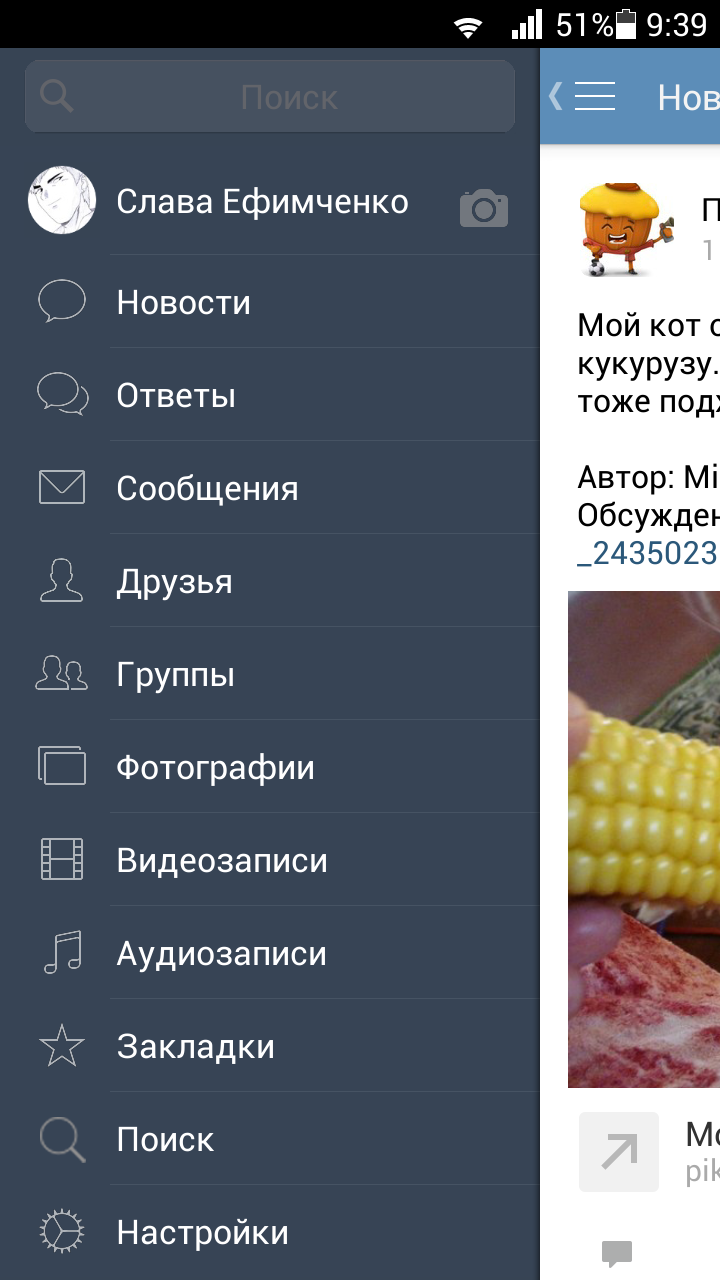
Возможность просматривать ролики на популярном видеохостинге Youtube есть у каждого обладателя смартфона iPhone. Просмотром видео увлекаются многие люди, коротающие досуг за столь нехитрым занятием. Время от времени у некоторых пользователей появляется вопрос – как скачать видео с Youtube на iPhone? Вопрос действительно актуальный, так как безлимитный трафик имеется далеко не у всех операторов сотовой связи. Давайте попробуем найти ответ на этот вопрос.
Ограничения на скачивание видеороликов
Ранее для того чтобы скачать видео с Ютуба на iPhone использовались специальные приложения – они в изобилии присутствовали в магазине приложений AppStore. Для скачивания видео с популярного видеохостинга нужно было только скачать подходящий софт, найти нужный видеоролик и нажать на кнопку «Сохранить» (процедура сохранения происходит в различных программах по-разному).
Со временем приложения, позволяющие скачать видео с Ютуба на iPhone, начали исчезать. Причиной тому стало «закручивание гаек» со стороны самого видеохостинга. При просмотре видеороликов пользователям показывается реклама, приносящая доход. Если же пользователь скачивает видео на свой смартфон, то никакого дохода Youtube не получает. Собственно, скачивание видео противоречит и пользовательскому соглашению, согласно которому такие действия не допускаются.
Неудивительно, что подходящие под эти цели приложения стали постепенно пропадать. Ранее для скачивания видео использовалось удобное приложение Video Downloader, но сегодня оно лишилось подобного функционала. Зато остались программы для работы с другими, менее требовательными видеохостингами. Изредка сюда просачиваются подходящие приложения, но они быстро исчезают, так как противоречат требованиям видеохостинга на Youtube.
Получается, что сохранить видео с Youtube на iPhone у нас не получится – во всяком случае, напрямую этого сделать нельзя. Не помогает даже сервис SaveFrom.net, успешно работающий на компьютерах.
Работающий способ
Как скачать видео с Ютуба на телефон iPhone? Есть ли действительно работающие способы? Можно попробовать осуществить последовательный перебор всех имеющихся в AppStore приложений – вполне возможно, что здесь все-таки найдется софт, который сможет скачать ролик с Youtube на Айфон. Подобный подход отнимет время, зато позволит найти оптимальный выход и работающее приложение.
Если подходящих приложений нет (а их нет с высокой вероятностью), попробуйте воспользоваться компьютером:
Теперь вы можете просмотреть все сохраненные в памяти Айфона видеоролики. Следует отметить, что этот способ не несет в себе никаких хлопот – не нужно разбираться с десятками приложений и искать рабочие варианты, не нужно искать какие-то пути обхода. Нужно лишь скачать необходимые ролики и провести импорт с помощью iTunes.
Для скачивания видео с Youtube реализованы и многие другие инструменты – это многочисленные сервисы и программы для ПК, позволяющие быстро решить пользовательскую задачу. Далее останется лишь добавить полученные ролики в iTunes. Если они будут получены в каком-то «левом» формате, нужно будет провести конвертацию – для этого можно использовать программу Free MP4 Video Converter.

Просматривая ролики на хостинге, иногда возникает желание скачать видео с YouTube на телефон, iPhone или iPad. Но здесь есть одна проблема – YouTube запретил скачивание видео через приложения. Что же делать, как скачивать видео с YouTube на iOS? Есть решение!
Недавно я уже писала, как скачать видео с YouTube на компьютер. а сегодня пишу о том, как скачивать видео с Ютуба на Айфон.
Стоит отметить, что многие люди действительно нуждаются в загрузке видеороликов на телефон и не только ради развлекательного контента. Все чаще с YouTube скачивают обучающие видеоролики, чтобы получить необходимые знания в свободное время. Что и правда удобно, поэтому должно быть доступно и раньше именно так и было. Но! Со временем YouTube понял, что теряет доход от монетизации, если пользователь желает скачивать видео с Ютуба на iPhone и просматривать его в режиме оффлайн без рекламы.
И сейчас YouTube очень жестко относится к программам и приложениям-загрузчикам. Поэтому приложения с данной функцией безжалостно вырезаются из App Store. Можно поискать то, что не успели удалить, или узнать, как скачивать видео с Ютуба на Айфон или Айпад с помощью приложения для iOS, которое упрощает многие задачи.
Как скачивать видео с YouTube на iPhone или iPadВ последнее время в интернете встречается достаточно актуальный вопрос: «Как скачать видео с YouTube на Айпад и Айфон?» Особенно заметен рост похожих запросов после того, как самые популярные приложения регулярно лишаются этой функции. Но все же есть пара способов добиться желаемого.
Workflow – это универсальное приложение, которое помогает совершать массу полезных действий, включая автоматизацию загрузки видеороликов с соцсетей.


Чтобы скачать видео с Ютуба на Айфон, сначала нужно установить это приложение. После установки можно переходить непосредственно на YouTube и найти нужное видео. Далее жмем на кнопку «Поделиться» и выбираем расширение Run Workflow. Вот и все! После того, как ролик загрузится, приложение предложит воспроизвести его.
Также можно скопировать ссылку видеоролика любым удобным способом, а затем воспользоваться загрузчиком SaveFrom.net. Для этого нужно вставить ссылку в строку загрузки, нажать на «Поделиться» или «Скачать» и сохранить видео в «Dropbox», с указанием места для хранения видеофайла.

Вот так можно скачать видео с Ютуба на Айфон, если вам помог один из предложенных способов, оставляйте комментарии к статье, делитесь ссылкой в соцсетях и подписывайтесь на рассылку!
Интересуешься Youtube? Оставь почту и получай новые статьи